发布时间:2023-12-05 10: 00: 00
品牌型号:联想拯救者
系统:Windows 11家庭版
软件版本:Xshell 7
Xshell是一款功能强大的终端模拟器,可以连接多种远程服务器,如SSH,Telnet,Rlogin,SFTP等。Xshell的操作界面简洁友好,支持多种自定义设置,如字体,颜色,快捷键等。本文将介绍Xshell如何复制粘贴,Xshell如何修改编码格式。
一、Xshell如何复制粘贴
Xshell支持两种复制粘贴方式:鼠标右键和快捷键。鼠标右键复制粘贴的方法如下:
1、在Xshell的终端窗口中,选中要复制的文本,然后单击鼠标右键,选择“复制”,即可将文本复制到剪贴板。
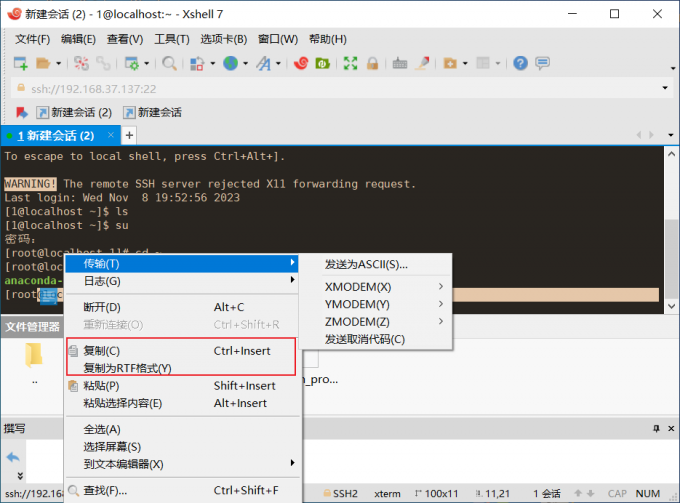
2、在Xshell的终端窗口中,将光标移动到要粘贴的位置,然后单击鼠标右键,即可将剪贴板中的文本粘贴到终端。
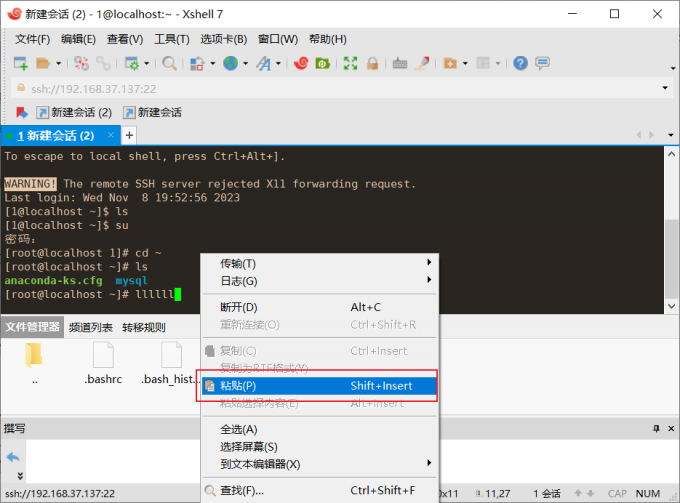
快捷键复制粘贴的方法如下:
1、在Xshell的终端窗口中,选中要复制的文本,然后按Ctrl+C,即可将文本复制到剪贴板。
2、在Xshell的终端窗口中,将光标移动到要粘贴的位置,然后按Ctrl+V,即可将剪贴板中的文本粘贴到终端。
需要注意的是,Xshell的快捷键可以在设置中修改,如果与其他程序的快捷键冲突,可以自行调整。

二、Xshell如何修改编码格式
Xshell支持多种编码格式,如UTF-8,GBK,Big5等。编码格式的选择会影响终端中的字符显示,如果编码格式不匹配,可能会出现乱码的情况。修改编码格式的方法如下:
1、在Xshell中,右击会话,选择“属性”-“终端”-“编码”,即可看到当前的编码格式和可选的编码格式。
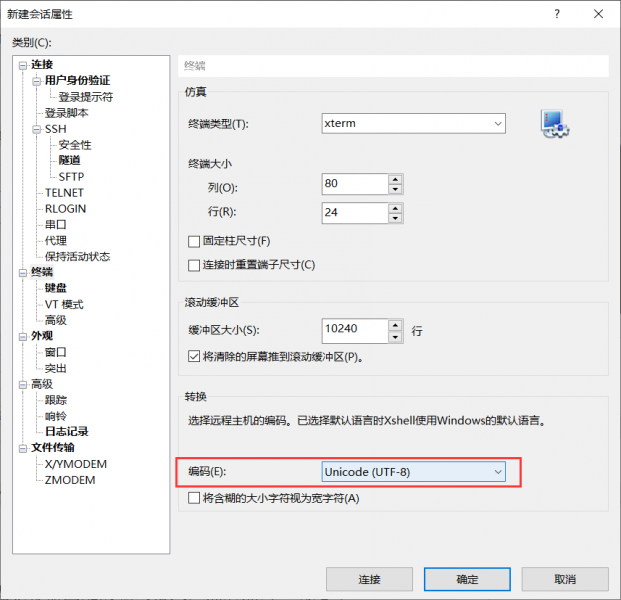
2、在可选的编码格式中,选择与远程服务器匹配的编码格式,然后点击“确定”,即可应用新的编码格式。

3、如果不确定远程服务器的编码格式,可以尝试不同的编码格式,直到终端中的字符显示正常为止。
三、Xshell的其他功能
除了复制粘贴和修改编码格式,Xshell还有许多其他的功能,可以提高用户的工作效率和体验。以下是一些值得一提的功能:
1、多标签
Xshell支持同时打开多个终端窗口,每个窗口可以连接不同的远程服务器,用户可以在不同的标签之间切换,方便地进行多任务处理。
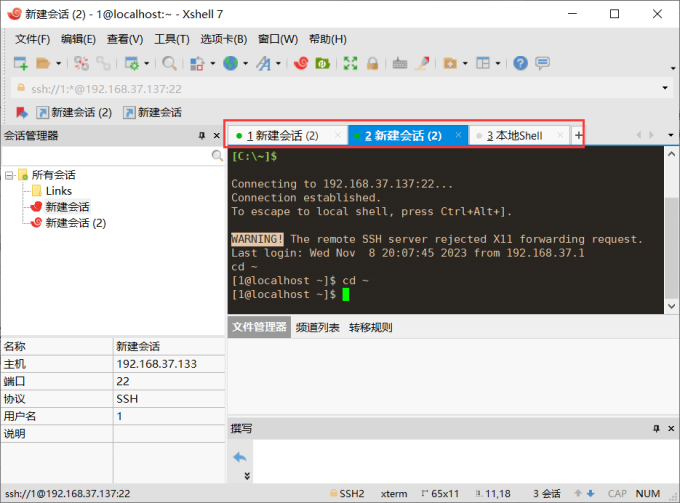
2、会话管理
Xshell支持创建和保存多个会话,每个会话可以设置不同的连接参数,如主机名,端口,用户名,密码,密钥等。用户可以在会话管理器中快速地选择和启动会话,无需每次输入连接信息。
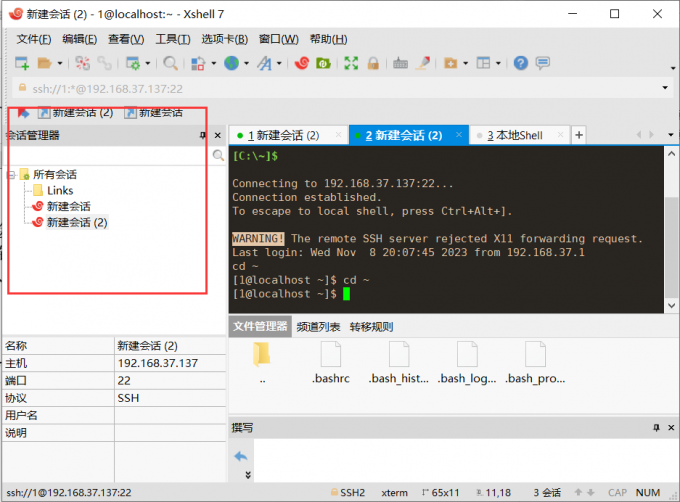
3、文件传输
Xshell支持通过SFTP,SCP,ZMODEM等协议进行文件的上传和下载,用户可以在终端窗口中或者文件传输窗口中进行文件操作,方便地在本地和远程之间进行数据交换。
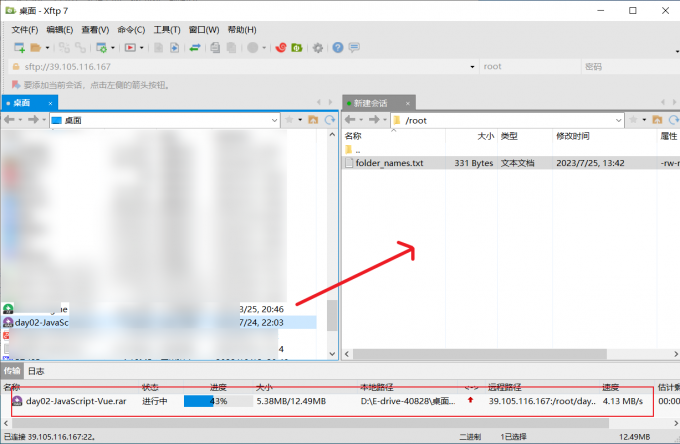
四、总结
本文介绍了Xshell如何复制粘贴,Xshell如何修改编码格式,以及Xshell的其他功能。通过这些功能,用户可以方便地在Xshell中进行文本的输入和输出,调整终端中的字符显示,以及管理多个远程连接和文件传输。Xshell是一款值得推荐的终端模拟器,可以满足多种远程连接的需求,希望本文对你有所帮助。
署名:Hungry
展开阅读全文
︾